Sublime Text通过hot_exit和remember_open_files机制自动保存会话,崩溃后可自动或手动恢复未保存的文件与窗口布局。其核心是将工作状态写入Session.sublime_session文件,重启时加载该快照以还原现场。若自动恢复失败,用户可进入Local目录,用Auto Save Session.sublime_session或带时间戳的备份文件替换损坏的会话文件来手动恢复。为增强数据安全性,应确保相关设置开启、养成手动保存习惯、避免同步Local文件夹,并排查插件冲突,从而最大限度防止工作丢失。
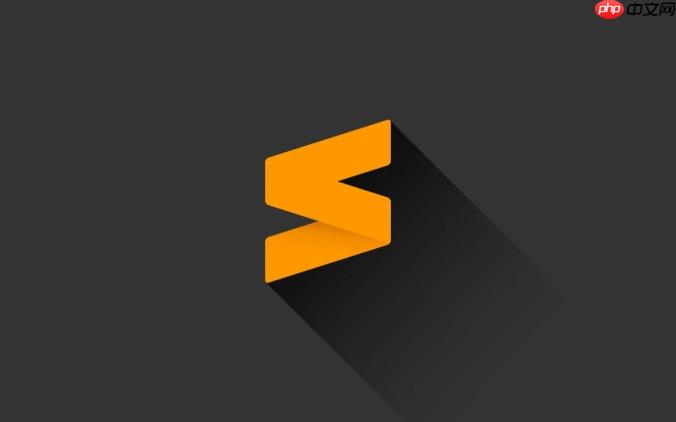
Sublime Text在面对意外崩溃时,多数情况下都能相当智能地恢复你之前的工作会话,这得益于它内置的会话保存机制。简单来说,它会悄悄地把你的工作状态、打开的文件甚至未保存的修改都记录下来,一旦软件非正常退出,下次启动时就会尝试加载这些“快照”来还原现场。如果自动恢复没能完全奏效,我们也能通过一些手动操作,去它的配置文件里把丢失的会话找回来。
Sublime Text的会话恢复功能主要依赖于两个关键的用户设置:
"hot_exit"
remember_open_files
当Sublime Text崩溃后,你再次启动它时,程序会自动去加载最新的会会话文件。这个文件通常位于Sublime Text的用户数据目录下,路径会因操作系统和Sublime Text版本而异,但大体结构相似:
~/Library/Application Support/Sublime Text 3/Local/Session.sublime_session
~/.config/sublime-text-3/Local/Session.sublime_session
%APPDATA%\Sublime Text 3\Local\Session.sublime_session
其中,
Session.sublime_session
手动恢复的思路是:
Local
Local
Session.sublime_session-xxxxxxxx
Auto Save Session.sublime_session
Session.sublime_session
Session.sublime_session
Auto Save Session.sublime_session
Session.sublime_session
有时候,问题可能出在
hot_exit
Preferences -> Settings
"hot_exit": true
"remember_open_files": true
说起来,Sublime Text的会话恢复机制,我个人觉得设计得相当精妙,它并不是简单地把所有东西一股脑地存起来。核心在于
hot_exit
Session.sublime_session
这个文件本质上就是你工作环境的一个快照。它记录了所有窗口的布局、每个窗口里打开的文件列表、每个文件的具体内容(特别是那些未保存的修改,它们会以文本形式直接嵌入到JSON里),还有每个文件对应的语法高亮模式、编码等元数据。
当Sublime Text再次启动时,它会首先检查这个
Session.sublime_session
remember_open_files
hot_exit
此外,Sublime Text还会周期性地进行自动保存,这些备份文件(比如
Auto Save Session.sublime_session
Session.sublime_session
当Sublime Text的自动恢复功能没有按预期工作时,那种心头一紧的感觉我太能理解了。别急,我们还有手动找回的余地。这通常意味着
Session.sublime_session
这时候,我们需要深入到Sublime Text的用户数据目录。以Windows为例,路径通常是
%APPDATA%\Sublime Text 3\Local
Local
%APPDATA%\Sublime Text 3\Local
Cmd+Shift+G
~/Library/Application Support/Sublime Text 3/Local
cd ~/.config/sublime-text-3/Local
Local
Session.sublime_session
Auto Save Session.sublime_session
Session.sublime_session-xxxxxxxx
xxxxxxxx
Session.sublime_session
Auto Save Session.sublime_session
Session.sublime_session.bak
Auto Save Session.sublime_session
Auto Save Session.sublime_session
Session.sublime_session
Auto Save Session.sublime_session
Session.sublime_session-xxxxxxxx
Session.sublime_session
如果所有这些都尝试了,还是无法恢复,那可能就是数据真的丢失了。这种情况下,我通常会建议检查一下项目的版本控制(如果使用了Git等),或者是否有其他外部备份。
虽然Sublime Text的会话恢复功能已经很强大了,但我们总能做一些额外的配置和习惯养成,让会话数据更健壮,最大程度地避免丢失的风险。这不仅仅是技术配置,也关乎日常使用习惯。
首先,确保你的
Preferences -> Settings
true
{
"hot_exit": true,
"remember_open_files": true
}我见过一些用户,可能因为各种原因,比如安装了某个插件或者不小心修改了配置,导致这两项被关闭了。它们是会话恢复的基石,务必确认。
其次,定期手动保存是一个老生常谈但极其有效的习惯。尽管
hot_exit
Ctrl+S
Cmd+S
再者,关注你的插件管理。有些不稳定的插件可能会干扰Sublime Text的内部机制,包括会话的正确保存。如果你频繁遇到会话丢失的问题,可以尝试在安全模式下启动Sublime Text(不加载任何插件),看看问题是否依然存在。如果问题消失,那么很可能就是某个插件在作祟。
最后,如果你在同步Sublime Text的配置(比如通过Dropbox、OneDrive或Git)到云端,要特别注意
Local
Local
User
Local
总的来说,会话恢复是个好东西,但它终究是“事后补救”。最好的策略还是结合良好的使用习惯和合理的配置,把风险降到最低。
以上就是sublime怎么恢复因崩溃而关闭的窗口会话_会话恢复功能使用方法的详细内容,更多请关注php中文网其它相关文章!

每个人都需要一台速度更快、更稳定的 PC。随着时间的推移,垃圾文件、旧注册表数据和不必要的后台进程会占用资源并降低性能。幸运的是,许多工具可以让 Windows 保持平稳运行。

Copyright 2014-2025 https://www.php.cn/ All Rights Reserved | php.cn | 湘ICP备2023035733号